VMware Fusion 8を使用してMacでカスタムWindows 10 VMを作成する
前回の記事では、VMwareFusion。Windows10を実行する新しい仮想マシンをセットアップします。VMwareの優れた点はパフォーマンスです。 Boot Campのエクスペリエンスとほとんど同じです。 VMware Fusionの使用に関する最初の説明は簡単でした。この2回目の記事では、カスタム仮想マシンを作成する方法について説明します。
VMware Fusionを使用して仮想マシン構成をカスタマイズする
仮想マシンとして何を使用するかによっては、特定のアプリケーションで適切に機能するように構成する必要がある場合があります。 VMware Fusionを起動して、 ファイル メニューから[新規]をクリックし、選択します カスタム仮想マシンを作成する [続行]をクリックします。

希望するオペレーティングシステムを選択しますインストールしたい。 VMware Fusionは、幅広いオペレーティングシステムのブランドとバージョンをサポートしています。 AppleのOS Xバージョンは10.5までインストールできます。選択が決まったら、[続行]をクリックします。
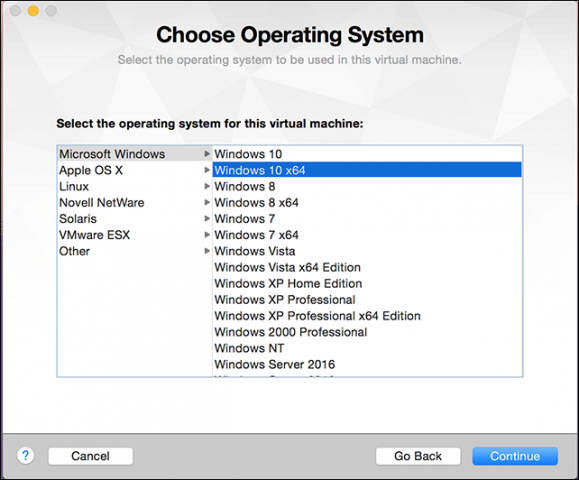
選択する 新しい仮想ディスクを作成する そして [続行]をクリックします。
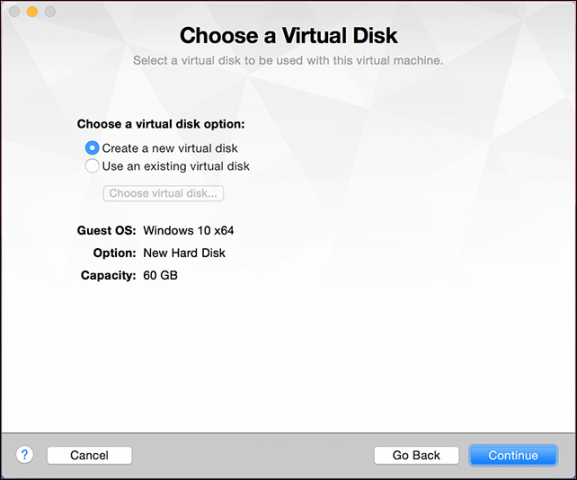
システム構成によっては、仮想マシンをカスタマイズする必要がある場合があります。私の場合、ハードディスクが大きすぎるので、サイズを変更します。 カスタマイズ 設定。
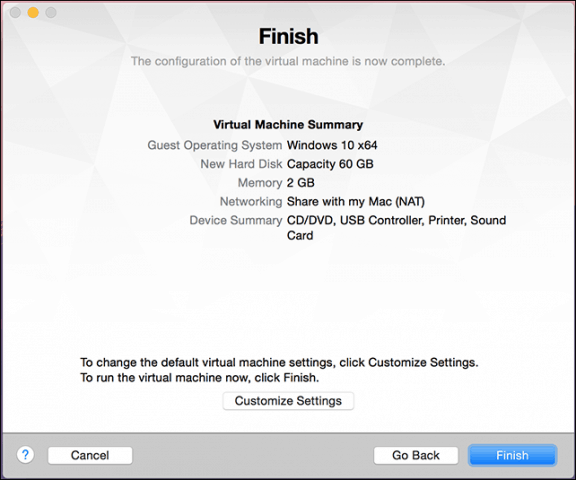
VMの名前を編集するオプションが表示されます。デフォルトに問題がない場合は、 セーブ.
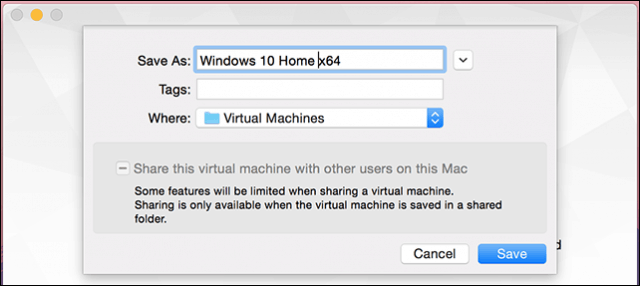
VMware Fusionは、次のようなシステム設定を提供しますインターフェイス。特定のニーズに合わせて仮想マシンを微調整できます。私たちが重点的に取り組む3つの領域は、ストレージ、メモリ、およびオペレーティングシステムの起動メディアです。
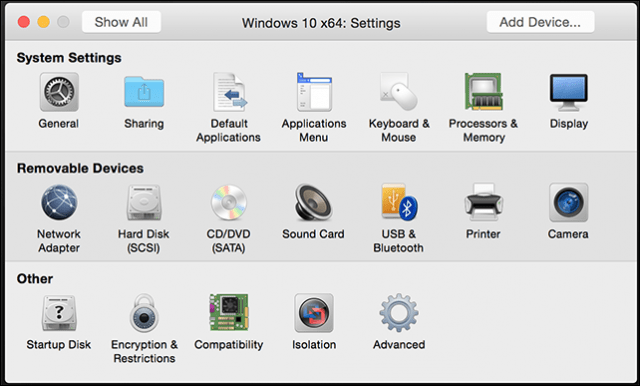
[ハードディスク]項目をクリックし、つまみをドラッグして仮想ディスクのサイズを変更します。
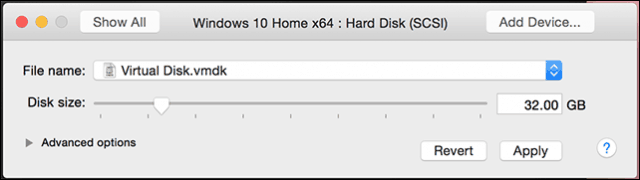
次に、クリック プロセッサとメモリ、 VMに割り当てるメモリの量を調整します。メモリが多いほど、仮想マシンのパフォーマンスが向上します。
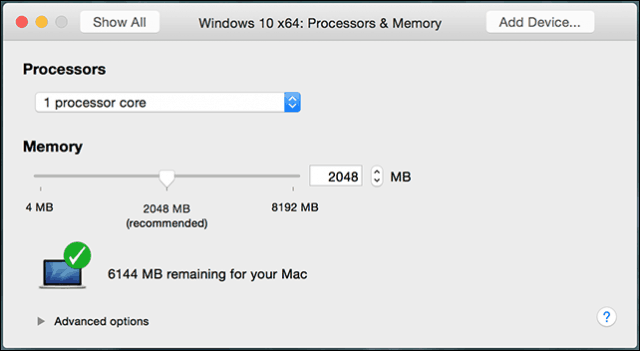
カスタムウィザードにはインストールメディアを選択するオプションがないため、開始設定の変更も重要です。メインメニューから、 CD / DVD そしてクリック このCD / DVDドライブは、以下を使用するように構成されています ポップアップメニュー。 ISOイメージが保存されている場所を参照するか、デフォルトを選択して、チェックボックスをオンにします。 CD / DVDドライブを接続する、Macに搭載されている場合。
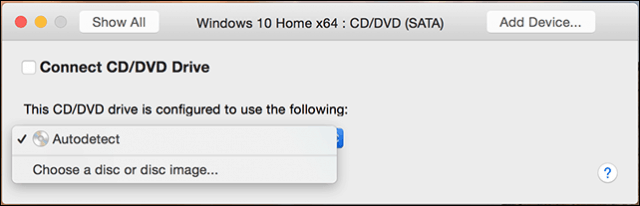
インストールを開始する
[再生]ボタンをクリックして、インストールを開始します。
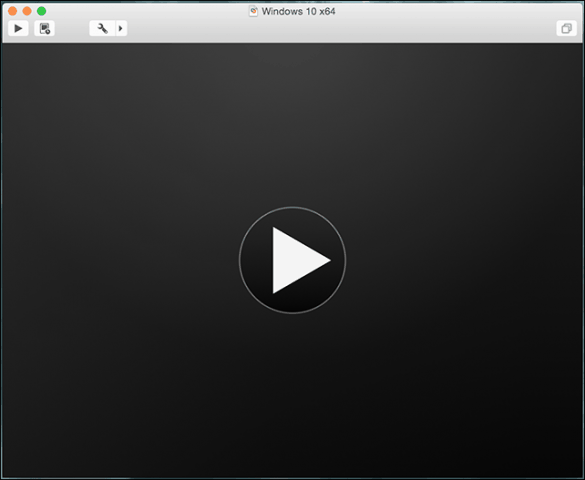
仮想マシンウィンドウが開いていない場合は、 窓 メニューをクリックします 仮想マシンライブラリ。
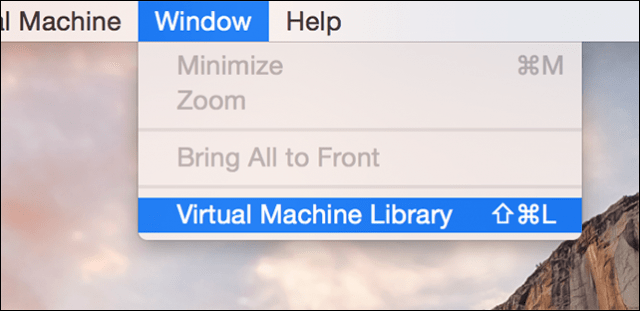
仮想マシンを選択してから、 起動 ボタン。次に、画面の指示に従って、新規インストールを実行します。これまでにWindowsの新規インストールを実行したことがない場合は、こちらの記事で手順を確認してください。
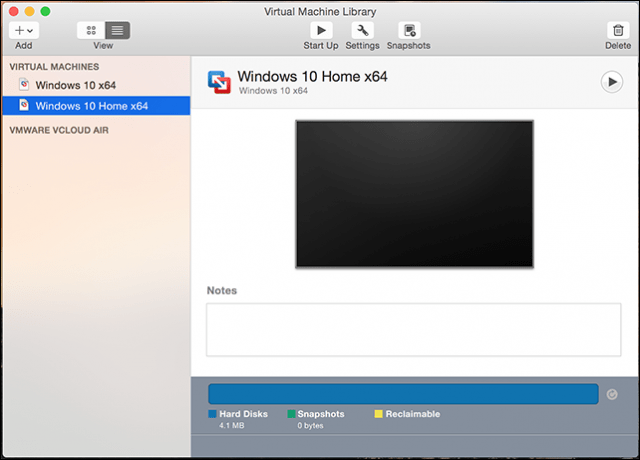
仮想マシンを削除する場合は、 仮想マシンライブラリ、仮想マシンを選択して、 編集 それから 削除します。
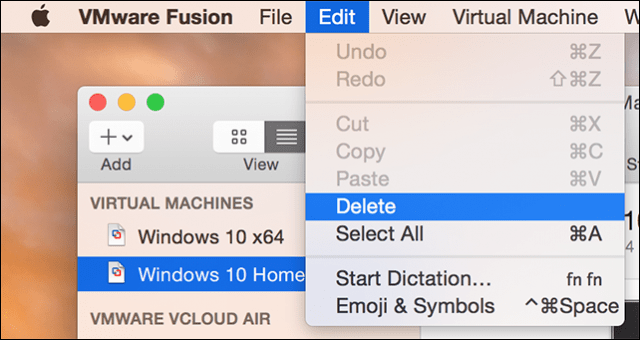
3番目の最後の記事では、OS XでWindows 10を実行するVMware Fusionのユニークで楽しい機能のいくつかを紹介します。










コメントを残す